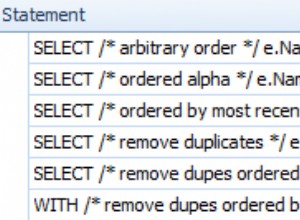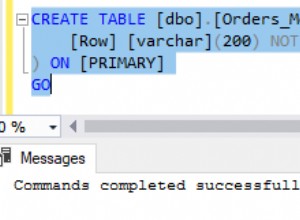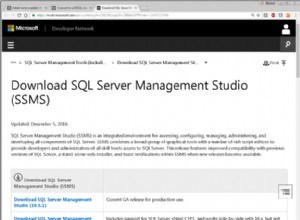Tenemos que practicar la instrucción sql para familiarizarnos con la sintaxis, las restricciones y la expresión. Oracle Express Edition para Windows es un buen entorno para practicar en su computadora portátil o de escritorio. Voy a proporcionarle la guía de instalación paso a paso para eso.
Instalación paso a paso de Oracle Express Edition
- Descargue la edición 18c Express desde el siguiente enlace
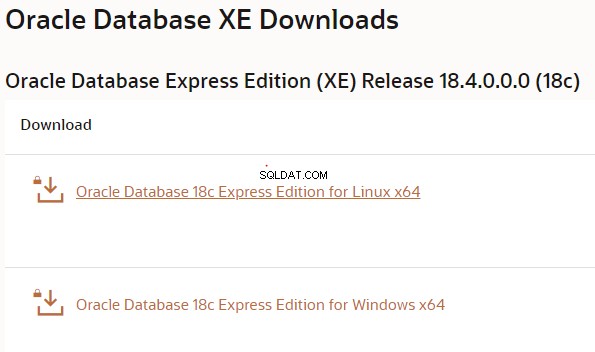
Elige la ventana uno
Si está más interesado en 11g, vaya al siguiente enlace
https://www.oracle.com/database/technologies/xe-prior-releases.html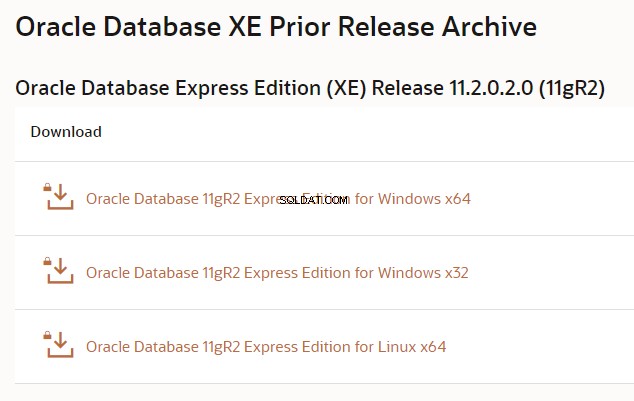
Elija la ventana de acuerdo con la versión de su computadora
2. Esto descargará el archivo setup.exe. Haga doble clic para iniciar la instalación
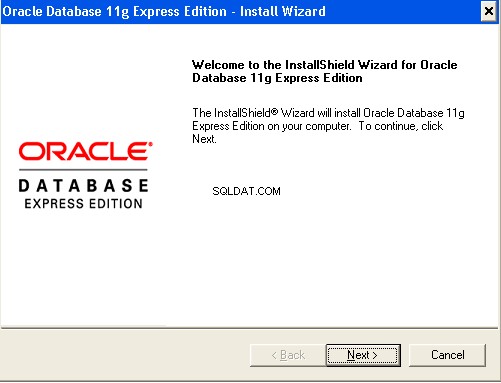
Haga clic en SIGUIENTE
3.En la ventana Acuerdo de licencia, seleccione Acepto los términos del acuerdo de licencia y luego haga clic en Siguiente.
4. En la ventana Elegir ubicación de destino, acepte el valor predeterminado o haga clic en Examinar para seleccionar un directorio de instalación diferente. (No seleccione un directorio que tenga espacios en su nombre). Luego haga clic en Siguiente.
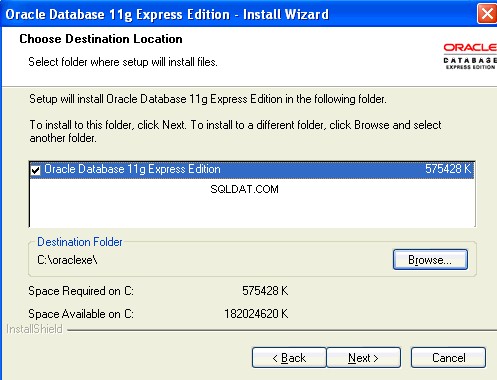
5. si se le solicita un número de puerto, especifique uno.
Los siguientes números de puerto son los valores predeterminados:
- 1521: escucha de la base de datos de Oracle
- 2030: Servicios de Oracle para Microsoft Transaction Server
- 8080: puerto HTTP para la interfaz gráfica de usuario de Oracle Database XE
Si estos números de puerto no se usan actualmente, la instalación los usa automáticamente sin preguntarle. Si están en uso, se le pedirá que ingrese un número de puerto disponible.
6.En la ventana Especificar contraseñas de la base de datos, ingrese y confirme la contraseña que usará para SYS y SYSTEM cuentas de base de datos. A continuación, haga clic en Siguiente.
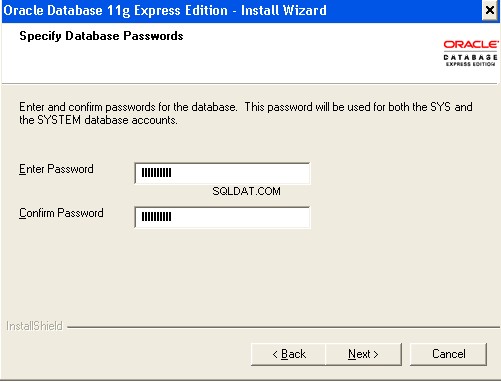
Recuerda esta contraseña y escríbela en algún lugar
7.En la ventana Resumen, revise la configuración de instalación y, si está satisfecho, haga clic en Instalar. De lo contrario, haga clic en Atrás y modifique la configuración según sea necesario.
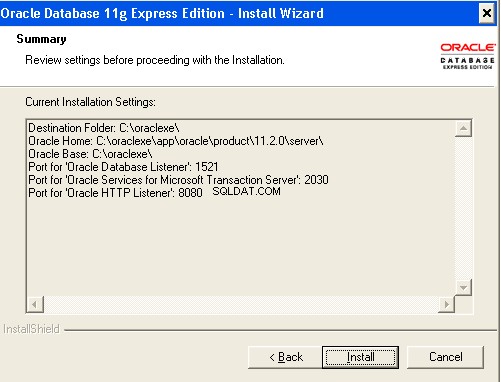
- Haga clic en Finalizar cuando se le solicite
Esto finaliza la instalación de la edición Oracle Express
Cómo detener/iniciar la base de datos de Oracle
Si la base de datos está actualmente detenida, iníciela de la siguiente manera:en el menú Inicio, seleccione Programas (o Todos los programas), luego Oracle Database 11g Express Edition y luego haga clic en Iniciar base de datos.
Si desea parar, use el mismo procedimiento
Cómo conectarse a la base de datos Oracle
- Inicio, luego Programas (o Todos los programas), luego Oracle Database 11g Express Edition y luego Ejecutar línea de comando SQL.
- Escriba:connect
Ingrese el nombre de usuario:system
Ingrese la contraseña::La misma contraseña que proporcionamos durante la instalación - Recibirá un aviso. Ahora está conectado como usuario del SISTEMA.
Cómo crear un nuevo usuario en la base de datos Oracle
Ahora podemos crear un nuevo usuario y comenzar a explorar las funcionalidades de sql
create user test identified by <password-for-test>;
Otorgue al usuario los privilegios necesarios. Por ejemplo:
SQL> grant CREATE SESSION, ALTER SESSION, CREATE DATABASE LINK, - CREATE MATERIALIZED VIEW, CREATE PROCEDURE, CREATE PUBLIC SYNONYM, - CREATE ROLE, CREATE SEQUENCE, CREATE SYNONYM, CREATE TABLE, - CREATE TRIGGER, CREATE TYPE, CREATE VIEW, UNLIMITED TABLESPACE - to test;
Cómo desbloquear el esquema de recursos humanos
1. Muestre la ventana del símbolo del sistema de SQL. Por ejemplo, en Windows, haga clic en Inicio, luego en Programas (o Todos los programas), luego en Oracle Database 11g Express Edition y luego en Ejecutar línea de comando SQL.
2. Conéctese como usuario del SISTEMA:
Tipo:conectar
Introduzca el nombre de usuario:sistema
Introduzca la contraseña:
3.SQL> ALTERAR USUARIO hr DESBLOQUEO DE CUENTA;
4. Ingrese una declaración en el siguiente formulario para especificar la contraseña que desea para el usuario de recursos humanos:
SQL> ALTERAR USUARIO hr IDENTIFICADO POR
Cómo conectarse usando SQL Developer
También podemos conectarnos a esta base de datos utilizando el desarrollador sql.
Infórmese sobre la instalación del desarrollador Oracle sql
Una vez que haya instalado el desarrollador de SQL, podemos conectarnos usando el desarrollador de sql
- Primero cree la conexión a la base de datos
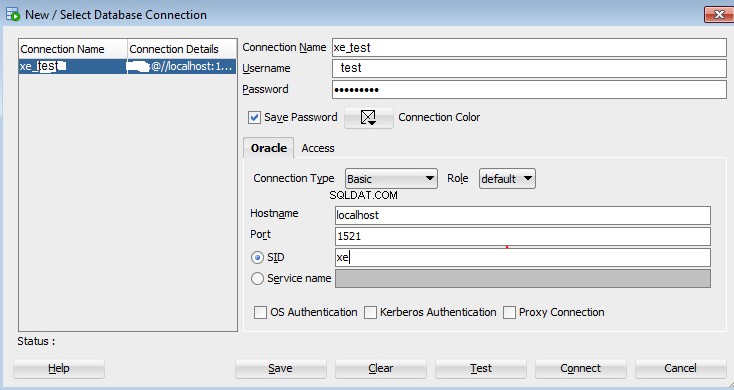
Nombre de conexión:un alias para una conexión a la base de datos utilizando la información que ingresa. Ejemplo:xe_test
Nombre de usuario:nombre del usuario de la base de datos para la conexión. Este usuario debe tener privilegios suficientes para realizar las tareas que desea realizar mientras está conectado a la base de datos. Ejemplo:prueba
Contraseña:Contraseña asociada con el usuario de la base de datos especificado.
Guardar contraseña:especifique esta opción si desea que la contraseña se guarde con la información de conexión; no se le pedirá la contraseña en intentos posteriores de conectarse usando esta conexión.
Nombre de host:sistema host para la base de datos Oracle. Para su base de datos Express Edition, el nombre de host es localhost.
Puerto:puerto de escucha. El valor predeterminado es 1521.
SID:nombre de la base de datos. El valor predeterminado para Express Edition es xe
2. Ahora prueba la conexión
Cuando la prueba sea exitosa, haga clic en Guardar para guardar la conexión.
3. Ahora, para abrir la conexión después de guardarla, puede hacer clic en Conectar
Ejemplo de script de tabla EMP
Puede crear las siguientes tablas para comenzar la práctica
CREATE TABLE "DEPT"
( "DEPTNO" NUMBER(2,0),
"DNAME" VARCHAR2(14),
"LOC" VARCHAR2(13),
CONSTRAINT "PK_DEPT" PRIMARY KEY ("DEPTNO")
)
CREATE TABLE "EMP"
( "EMPNO" NUMBER(4,0),
"ENAME" VARCHAR2(10),
"JOB" VARCHAR2(9),
"MGR" NUMBER(4,0),
"HIREDATE" DATE,
"SAL" NUMBER(7,2),
"COMM" NUMBER(7,2),
"DEPTNO" NUMBER(2,0),
CONSTRAINT "PK_EMP" PRIMARY KEY ("EMPNO"),
CONSTRAINT "FK_DEPTNO" FOREIGN KEY ("DEPTNO")
REFERENCES "DEPT" ("DEPTNO") ENABLE
);
SQL> desc emp
Name Null? Type
----------------------------------------- -------- -----------------------
EMPNO NOT NULL NUMBER(4)
ENAME VARCHAR2(10)
JOB VARCHAR2(9)
MGR NUMBER(4)
HIREDATE DATE
SAL NUMBER(7,2)
COMM NUMBER(7,2)
DEPTNO NUMBER(2)
SQL>
SQL> desc dept
Name Null? Type
----------------------------------------- -------- -----------------------
DEPTNO NOT NULL NUMBER(2)
DNAME VARCHAR2(14)
LOC VARCHAR2(13)
SQL>
insert into DEPT values(10, 'ACCOUNTING', 'NEW YORK');
insert into dept values(20, 'RESEARCH', 'DALLAS');
insert into dept values(30, 'RESEARCH', 'DELHI');
insert into dept values(40, 'RESEARCH', 'MUMBAI');
insert into emp values( 7698, 'Blake', 'MANAGER', 7839, to_date('1-5-2007','dd-mm-yyyy'), 2850, null, 10 );
insert into emp values( 7782, 'Clark', 'MANAGER', 7839, to_date('9-6-2008','dd-mm-yyyy'), 2450, null, 10 );
insert into emp values( 7788, 'Scott', 'ANALYST', 7566, to_date('9-6-2012','dd-mm-yyyy'), 3000, null, 20 );
insert into emp values( 7789, 'TPM', 'ANALYST', 7566, to_date('9-6-2017','dd-mm-yyyy'), 3000, null, null );
insert into emp values( 7560, 'T1OM', 'ANALYST', 7567, to_date('9-7-2017','dd-mm-yyyy'), 4000, null, 20 );
insert into emp values( 7790, 'TOM', 'ANALYST', 7567, to_date('9-7-2017','dd-mm-yyyy'), 4000, null, null );
SQL> select * from emp;
EMPNO ENAME JOB MGR HIREDATE SAL COMM DEPTNO
---------- ---------- --------- ---------- --------- ---------- ---------- ----------
7698 BLAKE MANAGER 7839 01-MAY-07 2850 10
7782 CLARK MANAGER 7839 09-JUN-08 2450 10
7788 SCOTT ANALYST 7566 09-JUN-12 3000 20
7789 TPM ANALYST 7566 09-JUN-17 3000
7790 TOM ANALYST 7567 09-JUL-17 4000
7560 T1OM ANALYST 7567 09-JUL-17 4000 20
drop table emp;
drop table dept;
Artículos relacionados
Base de datos Oracle prediseñada para aprender y realizar pruebas con Oracle Developer VM
Tutoriales de Oracle Sql:lista de todas las lecciones de Oracle Sql para comenzar a aprender Oracle Sql